
営業向けWorkSpaces勉強会を実施したので資料を公開します
会社の誕生日と、自分の誕生日が一緒で、何かを感じている千葉です。
コンニチハ。
WorkSpacesについて社内勉強会をしました。その時使った資料を公開します。 主にAWS Black Belt Online Seminarを元に構成してあります。
WorkSpacesとは?
WorkSpacesはシンクラの一種
シンクラとはシンクライアントの略。シン(Thin)とは薄いという意味で、薄いクライアント、つまりPCより軽量(スペックやディスク容量)で端末を安くでき、かつ中央でデータ管理するので運用効率やセキュリティを向上できる。
シンクラの実装方式
シンクラ実装方式は数種類ある。その中でWorkSpacesはVDIにあたる。
- ネットワークブート型:データは中央、OSやデータをダウンロードしローカル端末で実行
- 画面転送型:データは中央、OS実行も中央、画面表示やキーボードのみ端末で実行
- WorkSpacesは画面転送型のシンクラ
- かつVDI(デスクトップの仮想化)型 = EC2のように仮想マシンを作成しそれがデスクトップとして動作する
- 参考:http://it-trend.jp/desktop-virtualization/article/difference
WorkSpacesの特徴
- 環境を数クリックで用意
- クラウド内に永続ストレージを展開
- VPC内に展開できるためセキュア
- 接続失敗や、正常でないWorkSpacesをモニタリング
セキュリティ
アクセス
- MFAによる認証強化
- デジタル証明書を利用した、特定デバイスからのアクセスのみを許可
- DX経由でのリモートデスクトップ接続によるセキュアな通信
- ADによる認証※既存のADとの統合も可能
データ
- データ格納をAWS上のみに限定が可能
- WorkDocsを利用することで端末とのデータ共有も可能
- デスクトップのドライブを暗号化
料金
課金方式は2種類
時間課金
一日に数時間のみの利用。月額の固定費 + WorkSpacesの起動時間の従量課金。
計算した所、月額料金にした方がよい場合は以下。(料金変更もあると思うので、実際は自分で計算してみてください。)
計算式:( 月額料金 - 時間料金(固定) ) / 1時間辺りの料金 - バリュー:80時間以上利用の場合は月額課金へ - スタンダード:82.5時間以上利用の場合は月額課金へ - パフォーマンス:82.5時間以上利用の場合は月額課金へ - グラフィックス:月額課金プランがない(時間課金のみ)
月額課金
起動するWorkSpacesのスペック(バンドル)により月額料金が異なる。
料金詳細はこちら
接続方式
画面転送はPCoIP
- VMwareでも採用したプロトコル
- ネットワーク帯域がせまくても画面転送できる
認証はAD
- 既存のADと連携可能(AD Connector)
- EC2上にAD構築または、Directory Serviceを利用することでマネージドなADを構築可能
対応デバイス
Android、iOSやMac、Windows等からアクセス可能。WorkSpaces専用のクライアントアプリが用意されており、これをインストールしWorkSpacesへ接続しデスクトップとして利用する。
PCoIPゼロクライアント
上記のデバイスに加え、ゼロクライアント端末利用可能。PCoIPゼロクライアントとはOSなどを搭載せず、純粋にPCoIP接続に特化した端末。こちらを利用する場合は、専用のゲートウェイを構築する必要がある。これはMarketplaceから起動できる。
Webアクセス
ブラウザ経由でデスクトップ環境を利用。ブラウザからのアクセスが可能なのでリモートデスクトップ接続が禁止されているネットワークでもWebアクセスが可能であれば利用可能。
2017/6現在、English(US)のStandard/Performance/perfomance Plusバンドルで利用可能。
データ
バックアップ
12時間おきに取得されるので注意。ただし、WorkDocs Syncを利用している場合は継続的にバックアップされる。
データ共有
WorkDocsを利用することで、WorkSpaces上のデータと端末側のデータを同期することができる。Googleドライブ的なイメージ。
データ暗号化
KMSを利用した、ドライブの暗号化。
配布アプリケーションの管理
WorkSpaces Application Manager(Amazon WAM)を利用することでアプリケーションの配布やパッチ管理など、運用負荷を軽減可能。
デスクトップ展開方法
カスタムバンドルを作成することで、任意のアプリケーションや設定を投入したイメージをユーザーに展開できます。俗に言うゴールデンイメージ。
カスタムバンドルでWorkSpacesを展開した場合、ユーザーボリューム(D:)は維持され、システムドライブ(C:)は維持されず上書きされる。
事例
- 開発用デスクトップ:ベンダーの出入りが激しい環境での端末紛失によるリスクをなくす、環境準備のリードタイムや運用負荷軽減
- 研修などのトレーニング用
- コールセンター
- デモ
Windows 10/8の利用
Windows 7/8を利用できる? できるけど、前提条件有り。ライセンスはBYOL、200台以上の場合利用可能。
Windows 7/10を利用するには、VM Importを使ってAMIを作成する必要がある。このAMIを利用し、カスタムバンドルを作成する。
参考:http://docs.aws.amazon.com/workspaces/latest/adminguide/byol-windows-images.html
保守管理時間
保守管理時間がありWorkSpacesを利用できないタイミングがあります。
現行の保守管理時間枠は、毎週日曜日の朝の 4 時間 (0:00~4:00) です (この時間枠は、Amazon WorkSpaces を配置している AWS リージョンのタイムゾーンによって決まります)。この時間は WorkSpace をご利用いただけません。保守管理時間枠は現在のところ設定できません。
参考:https://aws.amazon.com/jp/workspaces/faqs/
営業からの質問
WorkSpacesと他システムの連携について
ファイルサーバ
WorkSpacesはVPC内に展開されるので、EC2などとネットワーク的な考え方は同じになります。DX接続でオンプレに繋ぐ、またはVPC内のサーバに接続することも可能です。
プリンター
ローカルプリンター等にも対応しています。
参考:http://docs.aws.amazon.com/ja_jp/workspaces/latest/adminguide/printing.html
DX経由でのリモートデスクトップ接続
基本的にはWorkSpacesクライアントアプリを使ったインターネット経由での接続になります。が、DX経由でリモートデスクトップ接続可能です。
さいごに
プリセや営業が、お客様往訪時に必要そうな内容をまとめてみました。それではまた!

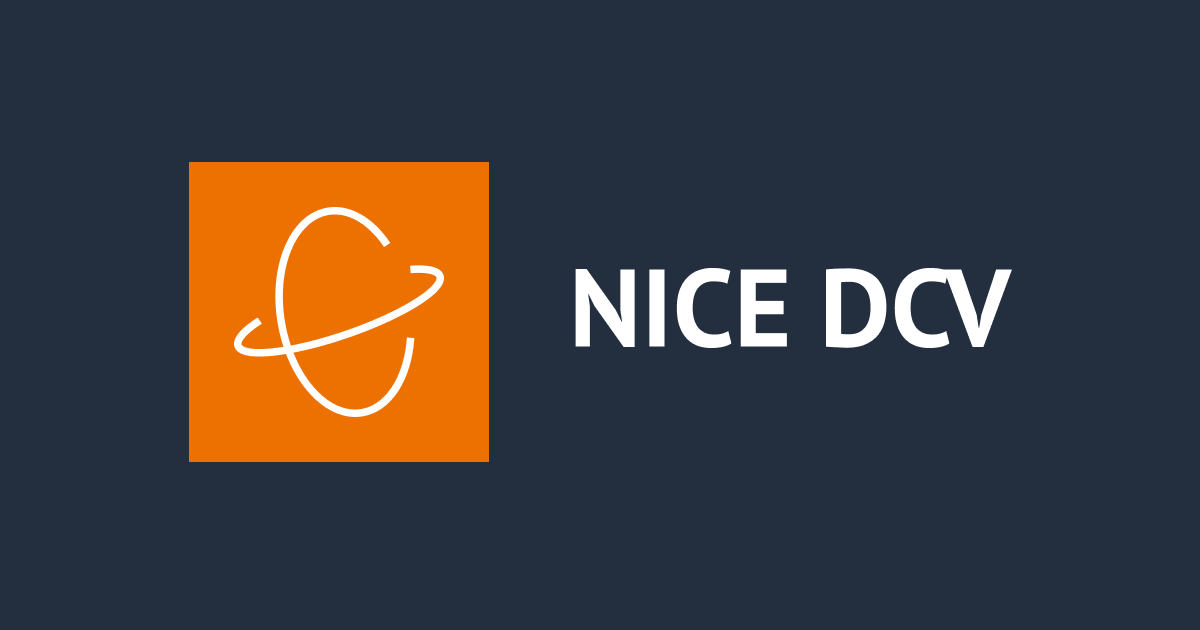

![[アップデート] Amazon WorkSpaces PersonalでMicrosoft Entra ID(Microsoft Entra Join)のサポートが追加されました](https://images.ctfassets.net/ct0aopd36mqt/wp-thumbnail-acc3ac1234c3f431604b3ef32a527e4a/ef41ff2367e43f0b972b2ceec4893544/amazon-workspaces-family)
